单机游戏设置界面无法显示是什么原因?如何解决?
游客 2025-03-04 09:42 分类:游戏资讯 33
正文
当我们在享受单机游戏带来乐趣时,如果遇到设置界面无法显示的麻烦,往往会影响到游戏体验。本文将为您分析单机游戏设置界面无法显示的可能原因,并提供一系列解决方案,帮助您尽快解决问题,继续游戏旅程。
原因分析:为何单机游戏设置界面无法显示?
在解决任何问题之前,了解问题的原因至关重要。以下是一些常见的原因,可能导致您的单机游戏设置界面无法正常显示:
1.显卡驱动过时或不兼容:驱动程序是连接硬件和操作系统的桥梁,不合适的驱动程序会导致显示问题。
2.DirectX版本不足或损坏:DirectX是游戏运行的重要组件,如果版本过低或损坏,可能会引起游戏设置界面显示异常。
3.游戏文件损坏:游戏中部分文件的损坏或丢失也会造成无法显示设置界面。
4.兼容性问题:部分游戏可能不兼容您的操作系统版本,导致界面显示问题。
5.系统资源占用过高:如果系统中运行了过多的程序,可能导致资源不足,从而影响到游戏的正常显示。

解决方案:一步步修复单机游戏设置界面
了解了可能的原因,现在让我们一步步解决这些棘手的问题。
1.更新显卡驱动
您需要检查并更新您的显卡驱动程序。请按照以下步骤操作:
1.识别显卡型号:可以通过设备管理器或显卡品牌官网来确认您的显卡型号。
2.访问官方网站:前往显卡制造厂商官网,比如NVIDIA、AMD等,下载对应的最新驱动程序。
3.卸载旧驱动:在安装新驱动前,建议先卸载旧驱动以防止冲突。
4.安装新驱动:运行下载的驱动程序安装文件,并遵循提示完成安装。
2.检查并更新DirectX
DirectX版本不足或损坏也可能会导致显示问题,您可以按照以下步骤更新:
1.系统信息查看:在搜索栏输入“dxdiag”并打开DirectX诊断工具来查看您的DirectX版本。
2.微软官方网站:前往微软官网,下载并安装最新版本的DirectX。
3.验证游戏文件完整性
游戏文件的损坏或缺失是常见问题,可以通过游戏平台提供的验证工具来修复:
1.打开游戏库:以Steam为例,打开游戏库中的目标游戏,右键选择属性。
2.本地文件选项卡:在属性窗口中选择“本地文件”,然后点击“验证游戏文件的完整性”。
4.兼容模式运行游戏
如果因为游戏与系统兼容性问题导致界面无法显示,您可以尝试通过兼容模式运行游戏:
1.右键点击游戏图标:选择属性。
2.兼容性选项卡:勾选“以兼容模式运行这个程序”,选择一个兼容的旧版Windows系统。
5.关闭不必要的程序释放资源
释放系统资源以确保游戏有足够的资源运行:
1.任务管理器:通过Ctrl+Alt+Del组合键打开任务管理器。
2.结束进程:找到占用资源较多但不必要的程序,并结束它们的进程。
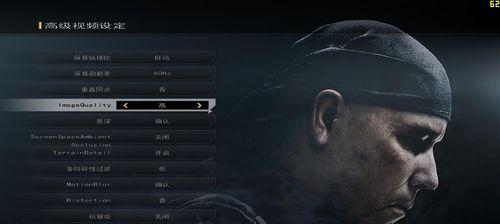
常见问题与技巧
在处理单机游戏设置界面无法显示的问题时,您还可能遇到一些其他方面的问题,以下是一些实用的技巧和建议:
1.保持系统更新:定期更新操作系统,确保系统内的所有组件都是最新的,从而避免兼容性问题。
2.使用游戏管理软件:某些第三方软件可以管理游戏设置,并且帮助解决界面显示问题。
3.查看游戏论坛和社区:当您遇到难以解决的问题时,可以参考其他玩家的解决方案,或在官方论坛寻求帮助。

结尾
通过以上步骤,您应该能够解决大部分单机游戏设置界面无法显示的问题。如果问题依旧存在,建议联系游戏的客服支持进行进一步的咨询。希望您能够摆脱困扰,再次享受游戏带来的美好时光。
结束语我们相信,通过本文的介绍和指导,您将能够有效应对单机游戏设置界面无法显示的问题,恢复游戏的正常体验。如有其他疑问或需要进一步的帮助,请随时留言。祝您游戏愉快!
版权声明:本文内容由互联网用户自发贡献,该文观点仅代表作者本人。本站仅提供信息存储空间服务,不拥有所有权,不承担相关法律责任。如发现本站有涉嫌抄袭侵权/违法违规的内容, 请发送邮件至 3561739510@qq.com 举报,一经查实,本站将立刻删除。!
相关文章
- 哪些抽卡旅行游戏值得推荐? 2025-04-01
- 动作正经游戏有哪些特点? 2025-03-30
- 当前排行前的格斗游戏有哪些?各自特色是什么? 2025-03-26
- 雷伊游戏推荐角色有哪些特点? 2025-03-21
- 哪些连击网红游戏值得推荐?它们的特色是什么? 2025-03-18
- 哪些剧情获奖游戏值得推荐? 2025-03-12
- 哪些逃脱游戏支持组队玩法? 2025-03-10
- 触漫小游戏推荐有哪些? 2025-03-09
- 如何在线玩风速跳绳小游戏?小游戏的玩法是什么? 2025-03-09
- 兵多多在线玩怎么操作?游戏体验如何优化? 2025-03-09
- 最新文章
-
- 王者荣耀战绩查询方法是什么?如何查看个人或好友的战绩?
- 如何操作红警v3火箭实现远程攻击?
- 迷你世界新手入门指南是什么?有哪些基础操作?
- 3星诺手装备选择有哪些?如何搭配最佳?
- 三国杀抽武将的技巧是什么?如何快速获得稀有武将?
- 公益服的定义和特点是什么?
- 梦幻西游金砂丹怎么卖?金砂丹的市场价值是多少?
- CF手游中哪位女角色扔手雷时会说话?技能特点是什么?
- 梦幻西游九黎城经脉切换方法是什么?
- 王者荣耀新手如何快速上手?有哪些基础技巧?
- 如何获取魔兽世界的最新爆料资讯?
- 魔兽世界藏品幻化步骤是什么?幻化效果如何?
- 冒险岛手游海盗职业有哪些?各职业特点是什么?
- 魔兽世界角色高亮持续显示方法是什么?
- 脑叶风格手游推荐有哪些?
- 热门文章
-
- 原神中苹果采集地点有哪些?
- 我的世界仪式魔法怎么用?仪式魔法使用步骤是什么?
- 我的世界中萝卜的种植方法是什么?
- 魔兽世界潮汐王座地图怎么打开?打开后有什么需要注意的地方?
- 王者荣耀排位赛需要达到多少级才能参加?如何提升排位等级?
- 梦幻西游端游5开操作能赚多少?收益分析如何?
- 魔兽世界玩家姓名显示设置方法?如何调整玩家姓名显示?
- 梦幻西游武器上怎么加套装效果?套装效果有哪些?
- 李白在手游中最受欢迎的皮肤是哪款?
- 原神游戏中白色猫尾巴在哪里可以找到?获取方法是什么?
- 哪些真人对战类手游值得推荐?
- 我的世界史蒂夫头制作方法是什么?
- 红警中如何制裁尤里?有哪些策略?
- 原神账号找回怎么看?找回账号的步骤是什么?
- 荣耀v6王者模式下续航时间是多少?
- 热评文章
-
- 《魔兽世界:大地的裂变》采药攻略有哪些?如何快速提升采药技能?
- 《魔兽世界:大地的裂变》采矿攻略有哪些?如何高效提升采矿技能?
- 《魔兽世界:大地的裂变》裁缝攻略怎么写?商业技能裁缝有哪些特点?
- 《魔灵时代》树妖战士有什么特点?如何在自然阵营中发挥最大作用?
- 魔法门之英雄无敌3历代记-征服地狱怎么玩?游戏攻略有哪些?
- 魔法门之英雄无敌3历代记-暗黑使命怎么玩?游戏攻略有哪些常见问题解答?
- 《梦幻西游》普陀70秘境1-25攻略有哪些?如何顺利通关?
- 《梦幻宠物联盟》中小火龙怎么获取?获取后如何培养?
- 如何在《乱斗西游》中使用新方法击败20-2后羿?
- 《新部落守卫战》南蛮入侵怎么玩?详细攻略文解析是什么?
- 《新部落守卫战》英魂玩法怎么玩?攻略全解析是什么?
- 如何在《新部落守卫战》中快速升级你的英雄?有哪些有效的升级策略?
- 《新大话西游3》剿击流寇任务怎么玩?有哪些奖励?
- 如何在《新大话西游3》中找到物华的正确坐标?坐标找错怎么办?
- 《新大话西游3》血仙如何顺利通过两仪幻境?通关技巧有哪些?
- 热门tag
- 标签列表
